Jak nastavit Facebook stránku

Stránky Facebooku jsou skvělý způsob, jak propagovat vaše podnikání, příčinu nebo jen svůj koníček. Na rozdíl od skupin, které jsou spíše komunitní funkcí, stránky Facebook pracují převážně jako běžný Facebook profil. Můžete je použít ke sdílení příspěvků, fotografií, videí a všeho, co chcete. Můžete také odesílat a přijímat zprávy. Je to v podstatě jen profil, ale něco, co není lidské. Největší rozdíl spočívá v tom, že jakýkoli počet lidí může mít zájem a následovat stránku.
SOUVISEJÍCÍ: Jaký je rozdíl mezi profilem, stránkou a skupinou na Facebooku?
Potřebujete osobní Facebook účet pro vytvoření Facebooku Strana. Nemusíte je moc využívat, ale nemůžete vytvořit stránku bez jednoho. Chcete-li začít, přihlaste se ke svému účtu Facebook a klikněte na šipku rozbalovací nabídky v pravém horním rohu a vyberte možnost "Vytvořit stránku". Můžete vytvářet tolik stránek, kolik chcete.
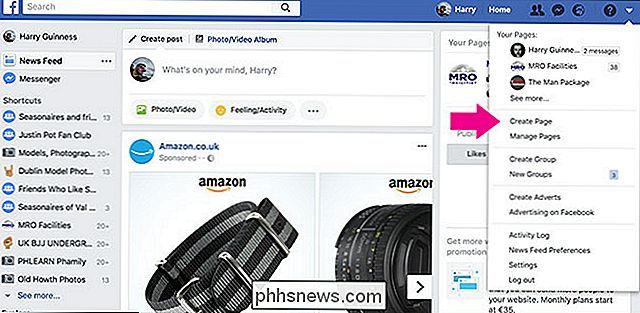
Můžete si vybrat ze šesti různých kategorií stránek: Místní firma nebo místo, společnost, organizace nebo instituce, značka nebo produkt, umělec, skupina nebo veřejný obrázek, zábava a příčina Společenství. Cokoliv, co byste chtěli vytvořit stránku, by měla spadat zhruba do jedné z těchto kategorií.
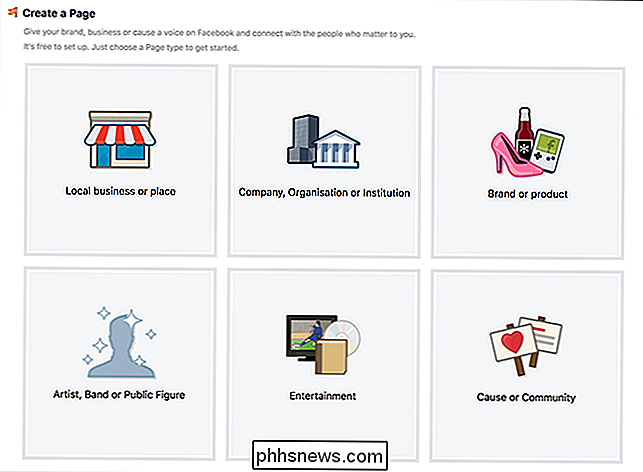
Chystám se vytvořit stránku mého Justin Potu, abych mohl sdílet všechny své drobné memy Justin Pot. Podle mého názoru to je zábava. Vyberte kategorii, která se vám nejlépe hodí na stránku, kterou vytváříte, a poté vyplňte požadované informace. U většiny stránek stačí zadat název stránky a vybrat kategorii. Chcete-li vytvořit místní stránku, musíte také zadat adresu.
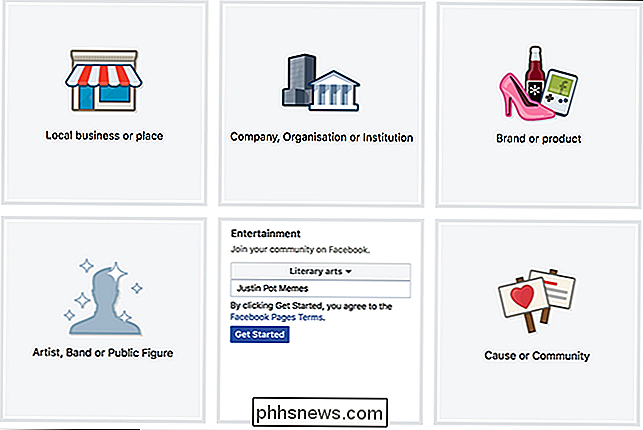
Po vyplnění informací klikněte na "Začínáme" a vytvořte novou stránku.
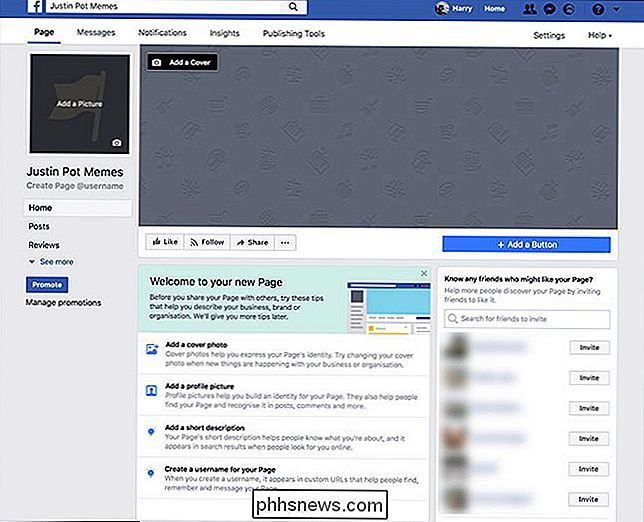
Naše nová stránka vypadá trochu neplodná, takže je čas přizpůsobit věci. Zahrneme fotografie, profilový obrázek, uživatelské jméno a popis.
Kliknutím na tlačítko "Přidat obal" buď v horní části stránky, nebo v sekci "Vítejte na nové stránce", můžete nahrát obrázek, který představuje vaši stránku. Udělejte totéž pro profilový obrázek.
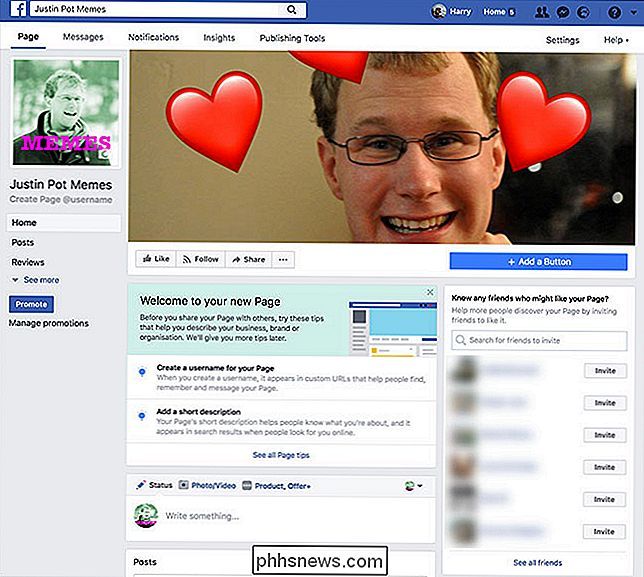
SOUVISEJÍCÍ: Jak zadat svůj profil na Facebooku vlastní URL
Poté klikněte na tlačítko Vytvořit uživatelské jméno pro svou stránku. Jedná se o vlastní URL, kterou mohou uživatelé navštívit vaši stránku. Zadejte uživatelské jméno a klikněte na tlačítko "Vytvořit uživatelské jméno" a uložte jej.
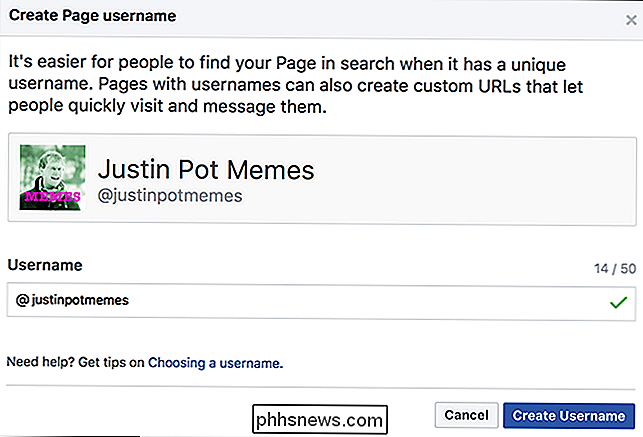
Dále klikněte na "Přidat krátký popis" a zadejte několik vět, které popisují účel vaší stránky. Až skončíte, klikněte na tlačítko Uložit.
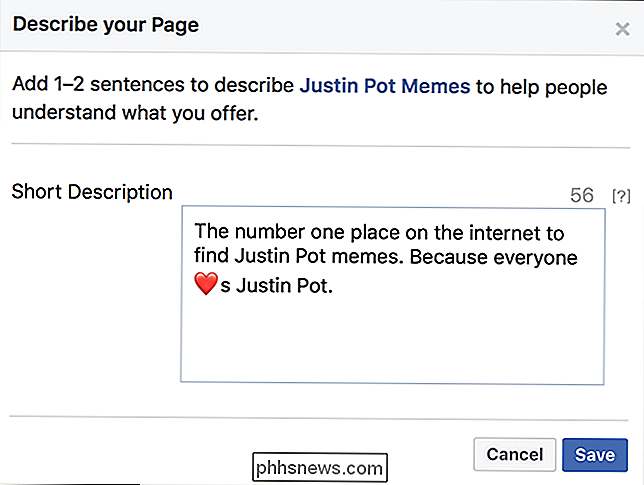
Nyní se stránka skutečně začíná formovat, takže je čas sehnat pár fanoušků. Měli byste být první, tak klikněte na tlačítko "Líbí se". Poté v bočním pruhu napravo napište jméno přítele, o němž se domníváte, že by mohl mít zájem o stránku, a poté klikněte na tlačítko Pozvat, aby se o něm dozvěděli.
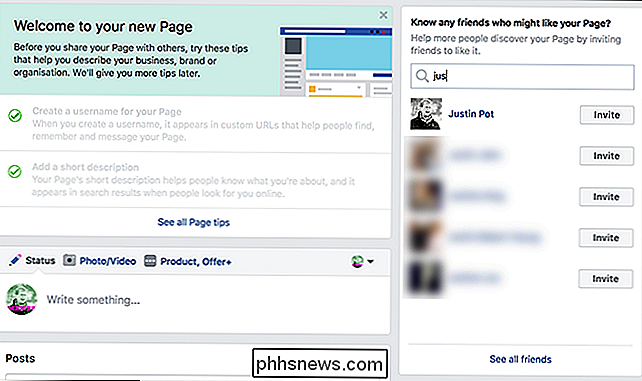
Udržujte pozvání lidí, o kterých si myslíte, že by mohly mít zájem. Stránka Facebooku je nyní spuštěna. Můžete z něj uveřejňovat věci, stejně jako váš vlastní profil na Facebooku.

Vzdálený přístup ke službě Synology NAS Použití programu QuickConnect
Synology NAS obsahuje funkci QuickConnect, která umožňuje vzdálený přístup k rozhraní aplikace DiskStation Manager. Zde je návod, jak jej nastavit. Při prvním načtení zařízení Synology NAS jste pravděpodobně uvítali stránku nastavení aplikace QuickConnect, ale je možné, že jste ji vynechali. Pokud jste si však změnili názor, není nikdy příliš pozdě, než to nastavíte.

Jak získat lepší přenos na Android TV s přijímačem Google Cast Beta
Pokud jste uživatelé Android TV, pravděpodobně jste použili funkci castingu - to, jako Chromecast. Historicky to neposkytuje to nejlepší zážitek, ale nová beta budova slibuje naději. SOUVISEJÍCÍ: Co je to Android TV a jaké Android TV Box mám koupit? Srovnáváme se s Chromecastem příliš dobře, ale Google konečně provede nějaké změny (snad).



